Yuav Paub
- Lub iPhone tsis tso cai rau cov neeg siv luam cov ntaub ntawv mus rau SIM daim npav tshiab, tab sis koj tuaj yeem nqa cov ntaub ntawv los ntawm daim npav SIM qub.
- Nws yuav yooj yim dua rau sync lossis import xov tooj thiab tiv tauj cov ntaub ntawv los ntawm huab, khoos phis tawj, lossis software.
- Ntawm cov neeg sib cuag los ntawm SIM qub, ntxig rau nws. Mus rau Settings > Contacts > Import SIM Contacts, mam li hloov SIM qub nrog iPhone SIM.
Lub iPhone tsis cia koj luam cov neeg los ntawm koj lub xov tooj phau ntawv chaw nyob mus rau iPhone SIM daim npav. Tab sis qhov ntawd tsis tau txhais hais tias koj tsis tuaj yeem thaub qab koj cov neeg sib cuag. Koj tsuas yog yuav tsum mus txog nws txoj kev sib txawv. Nov yog yam koj yuav tsum paub.
Vim li cas koj tsis tuaj yeem thaub qab hu rau SIM Card ntawm iPhone
Lub iPhone tsis khaws cov ntaub ntawv zoo li kev sib cuag ntawm nws daim npav SIM vim nws tsis xav tau, thiab vim tias nws tsis haum nrog Apple lub tswv yim txog seb cov neeg siv yuav tsum siv lawv cov ntaub ntawv li cas.
Cov xov tooj qub tau khaws cov ntaub ntawv rau SIM vim tsis muaj tus qauv, txhais tau yooj yim ntawm thaub qab cov ntaub ntawv lossis hloov mus rau cov xov tooj tshiab. Thaum kawg, muaj daim npav SD, tab sis tsis yog txhua lub xov tooj muaj lawv.
Hauv qhov sib piv, muaj ob txoj kev xaiv thaub qab rau iPhone: nws ua rau thaub qab txhua zaus koj sync koj iPhone rau koj lub computer thiab koj tuaj yeem thaub qab iPhone cov ntaub ntawv rau iCloud.
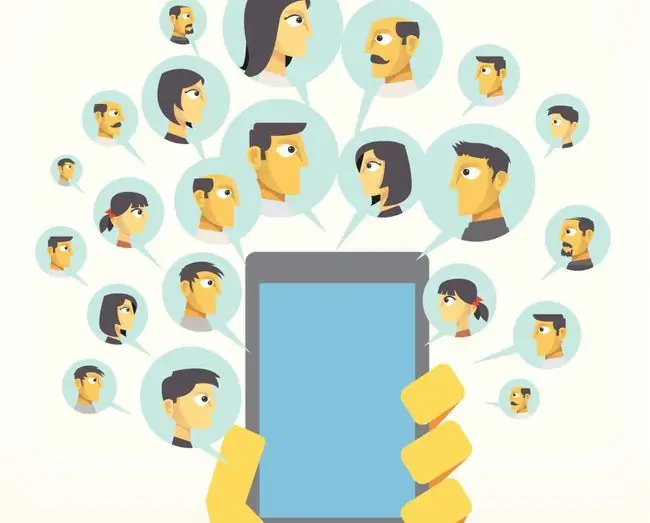
Tshaj tawm qhov ntawd, Apple tsis tshua xav kom cov neeg siv khaws lawv cov ntaub ntawv ntawm kev tshem tawm uas tuaj yeem yooj yim ploj lossis puas. Daim ntawv ceeb toom tias Apple cov khoom lag luam tsis muaj CD / DVD drives thiab cov khoom siv iOS no tsis muaj daim npav SD. Hloov chaw, Apple xav kom cov neeg siv khaws lawv cov ntaub ntawv ncaj qha rau ntawm lub cuab yeej, hauv thaub qab ntawm lawv lub khoos phis tawj, lossis hauv iCloud. Rau Apple, cov no yog cov kev xaiv muaj zog dua thiab hloov tau yooj yim rau kev hloov cov ntaub ntawv mus rau cov xov tooj tshiab.
Ib txoj hauv kev los luam cov neeg rau lub iPhone SIM
Yog tias koj tau cog lus tiag tiag los luam cov neeg sib cuag rau koj SIM, muaj ib txoj hauv kev los ua qhov no: jailbreaking koj iPhone.
Jailbreaking tuaj yeem muab rau koj txhua yam kev xaiv uas Apple tsis suav nrog los ntawm lub neej ntawd. Nco ntsoov tias jailbreaking tuaj yeem ua lag luam tsis yooj yim thiab tsis pom zoo rau cov neeg siv uas tsis muaj kev txawj ntse ntau. Koj tuaj yeem ua rau koj lub xov tooj puas lossis tsis muaj koj lub iPhone lav thaum koj jailbreak nws.
Thiab, txawm tias koj ua qhov no, vim li cas thab thaub tsuas yog cov ntaub ntawv nyob hauv phau ntawv? Koj tsis xav kom thaub qab thiab hloov tag nrho koj cov ntaub ntawv los ntawm ib lub xov tooj mus rau lwm tus? Koj lub computer thiab iCloud yeej zoo dua rau qhov ntawd.
Yuav ua li cas hloov cov neeg tsis muaj SIM daim npav ntawm iPhone
Tsis nco daim npav SIM. Hloov koj cov ntaub ntawv los ntawm koj lub iPhone mus rau ib lub cuab yeej tshiab siv ib txoj hauv kev no:
- Siv Koj Lub Computer: Yog tias koj hloov koj lub iPhone tam sim no nrog ib qho tshiab, hloov koj cov ntaub ntawv yog ib feem ntawm cov txheej txheem teeb tsa. Txhua yam koj yuav tau ua yog txuas lub xov tooj tshiab rau lub computer uas koj synced tus qub nrog thiab ces rov qab cov ntaub ntawv backup rau koj lub xov tooj tshiab.
- Siv iCloud: iCloud ua haujlwm zoo li koj lub computer thaum koj teeb tsa lub cuab yeej tshiab. Tsis tas li ntawd, yog tias koj sync koj cov ntaub ntawv rau iCloud ntawm ib lub cuab yeej, lwm yam khoom siv tau tshaj uas tseem syncs nrog iCloud yuav tau txais cov ntaub ntawv ntawd.
- Siv Lwm Cov Kev Pabcuam: Yog tias cov ntaub ntawv koj nyiam tshaj plaws txog kev hloov pauv yog koj phau ntawv chaw nyob thiab koj tsis raug kaw rau hauv Apple's ecosystem, cov cuab yeej koj siv tej zaum yuav txhawb nqa qhov yooj yim. txoj kev hloov koj cov neeg. Koj tuaj yeem sync iPhone hu nrog Google thiab Yahoo chaw nyob phau ntawv lossis, yog tias koj siv cov khoom lag luam raws li Microsoft Txauv, koj cov neeg tuaj yeem tuaj yeem xa tuaj thaum koj txuas koj tus account Txauv.
Ua Haujlwm Li Cas: Ntshuam Tiv tauj los ntawm SIM Card
Muaj ib qhov xwm txheej uas iPhone SIM daim npav tsis siv tsis tau: kev xa cov neeg sib cuag. Thaum koj tsis tuaj yeem khaws cov ntaub ntawv ntawm koj iPhone SIM, yog tias koj twb tau txais SIM nrog phau ntawv chaw nyob ntawm lwm lub xov tooj, koj tuaj yeem nqa cov ntaub ntawv ntawd rau hauv koj lub iPhone tshiab. Nov yog li cas:
- Tshem tawm koj lub iPhone tam sim no SIM thiab hloov nws nrog ib qho uas muaj cov ntaub ntawv koj xav import (kom paub tseeb tias koj lub iPhone yog sib xws nrog koj SIM qub).
- Tap Settings.
- Tap Kev sib cuag (hauv iOS 10 thiab ua ntej, coj mus rhaub Mail, Tiv tauj, Daim Ntawv Teev Npe).
-
Tap Import SIM contacts.

Image - Tom qab cov txheej txheem ua tiav, tshem lub SIM qub thiab hloov nrog koj iPhone SIM.
Muab ob npaug-xyuas tag nrho koj cov neeg tuaj txawv teb chaws ua ntej koj tshem tawm SIM.






